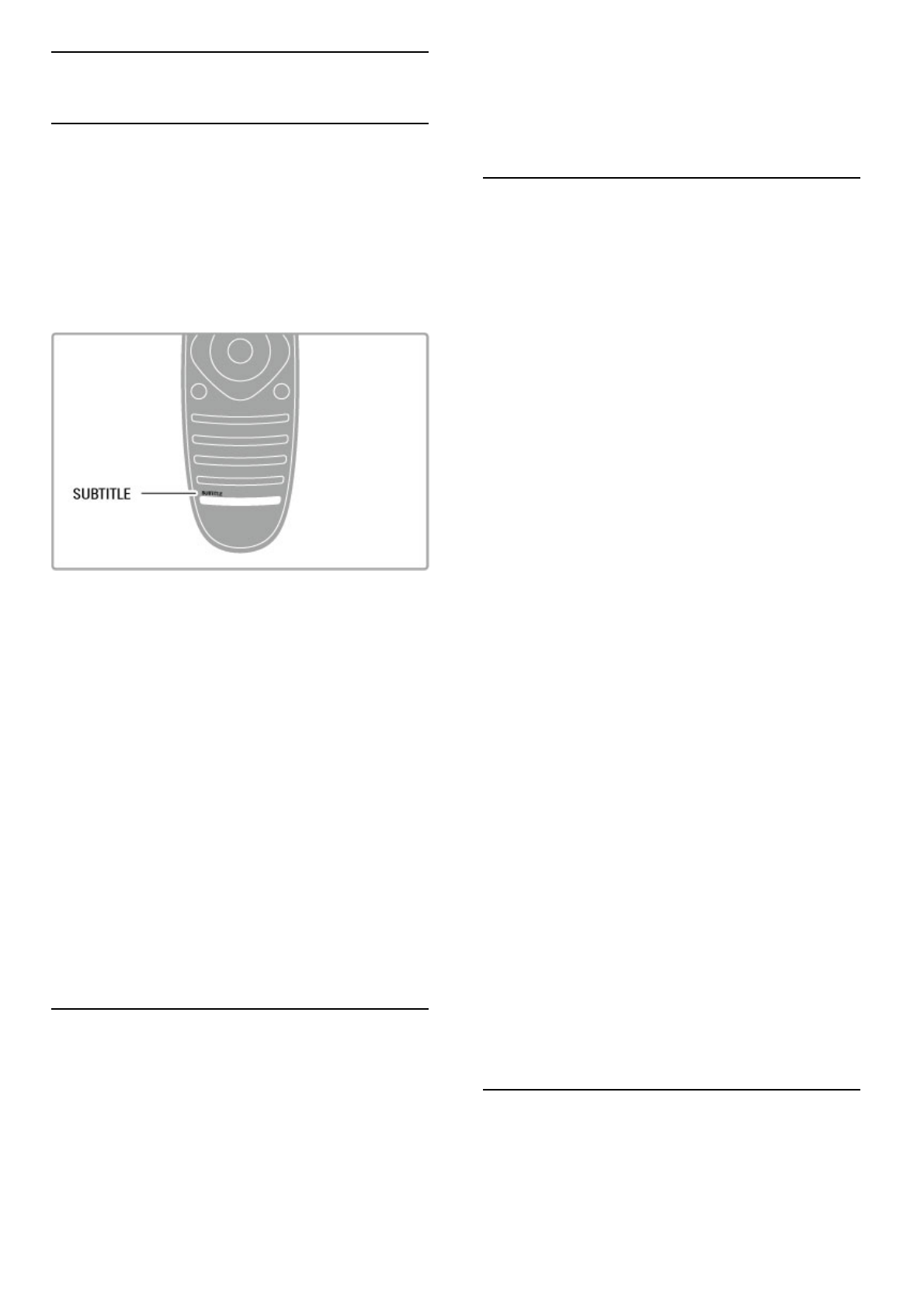2.6 Ondertiteling, timers en
vergrendelingen
Ondertiteling
Bij de meeste programma's kan er ondertiteling worden
weergegeven. U kunt ondertiteling in- of uitschakelen. De manier
waarop u ondertiteling instelt, is afhankelijk van het feit of een
zender analoog of digitaal is.
Ondertiteling inschakelen
Druk in het menu Ondertiteling op SUBTITLE. U kunt
ondertiteling in- of uitschakelen (respectievelijk Aan en Uit).
Selecteer Aan tijdens mute om alleen ondertiteling weer te geven
wanneer het geluid is gedempt met m.
Voor analoge zenders
Als u ondertiteling beschikbaar wilt maken voor een zender,
schakelt u naar die zender en drukt u op TEXT om Teletekst te
openen. Voer het paginanummer voor de ondertiteling in
(meestal 888) en druk nogmaals op TEXT om Teletekst te
sluiten. Als ondertiteling beschikbaar is, wordt deze weergegeven
als ondertiteling is ingeschakeld in het menu Ondertiteling. Elke
analoge zender dient afzonderlijk te worden ingesteld.
Voor digitale zenders
Voor digitale zenders hoeft u ondertitels in teletekst niet te
activeren. U kunt een ondertitelingstaal als voorkeurtaal en een
tweede ondertitelingstaal instellen. Als deze talen voor een zender
niet beschikbaar zijn, kunt u een andere beschikbare
ondertitelingstaal selecteren.
Als u de primaire en secundaire ondertitelingstaal wilt instellen,
drukt u op h en selecteert u Configuratie > Zenderinstellingen
> Talen > Voorkeurtaal ondertitels en Alternatieve taal
ondertitels.
Als u een ondertitelingstaal wilt selecteren wanneer geen van uw
voorkeurtalen wordt weergegeven, drukt u op r OPTIONS,
selecteert u Taal ondertitels en kiest u de taal die u tijdelijk wilt
tonen.
Audiotalen
Digitale TV-zenders kunnen verschillende audiotalen voor een
programma uitzenden. U kunt uw TV zodanig instellen dat uw
voorkeurtaal wordt gebruikt wanneer deze beschikbaar is.
De taal instellen
Als u de audiotaal van uw voorkeur wilt instellen, drukt u op h
en selecteert u eerst Configuratie > Zenderinstellingen en
daarna Talen > Voorkeurtaal audio en Alternatieve taal audio.
Als een van de talen beschikbaar is, wordt deze automatisch
gebruikt.
Als u wilt controleren of er een audiotaal beschikbaar is, drukt u
op r OPTIONS en selecteert u Audiotaal. U kunt een andere
audiotaal in de lijst selecteren.
Sommige digitale TV-zenders zenden speciale audio en
ondertiteling uit voor slechthorenden of slechtzienden. Lees Help
> Configuratie > Universele toegang.
Kinderslot
Om te voorkomen dat kinderen naar een bepaalde zender of
een bepaald programma kunnen kijken, kunt u zenders
vergrendelen of programma's met een bepaalde
leeftijdsclassificatie vergrendelen.
Leeftijdsclassificatie
Sommige digitale zenders kennen een leeftijdsgrens toe aan hun
programma's. Wanneer de classificatie hoger is dan of gelijk is aan
de classificatie die u voor uw kind hebt ingesteld, wordt het
programma vergrendeld.
Om naar een vergrendeld programma te kunnen kijken, moet u
de code van het kinderslot invoeren. De leeftijdsclassificatie wordt
ingesteld voor alle zenders.
Een leeftijdrestrictie instellen
Druk op h, selecteer Configuratie > Zenderinstellingen en
selecteer Kinderslot > Leeftijdsclassificatie.
Om een leeftijdsclassificatie te selecteren moet u eerst uw 4-
cijferige code van het kinderslot invoeren. Als er nog geen code
voor het kinderslot is ingesteld, kunt u dat nu doen.
Wanneer de code is ingevoerd, kunt u de leeftijdsclassificatie
selecteren. Wanneer de classificatie hoger is dan of gelijk is aan
de classificatie die u voor uw kind hebt ingesteld, wordt het
programma vergrendeld. U wordt gevraagd de code in te voeren
om het programma te ontgrendelen. Bij sommige zenders
vergrendelt de TV alleen programma's met een hogere
classificatie.
Zender vergrendelen
Als u een zender wilt vergrendelen, drukt u op h, selecteert u
Configuratie > Zenderinstellingen en selecteert u Kinderslot >
Zender vergrendelen. In de lijst met zendernummers selecteert u
een zender en drukt u op OK om de zender te vergrendelen.
In de lijst wordt een vergrendelde zender gemarkeerd met een
X. U kunt nu een andere zender selecteren om te vergrendelen
of te ontgrendelen. De vergrendeling wordt geactiveerd zodra u
het menu sluit.
U kunt geen programma's van aangesloten apparaten
vergrendelen.
Code wijzigen
Als u de huidige vergrendelingscode wilt wijzigen, drukt u op h
en selecteert u achtereenvolgens Configuratie >
Zenderinstellingen en Kinderslot > Code wijzigen.
Voer eerst de huidige code en vervolgens tweemaal de nieuwe
code in. De nieuwe code is nu ingesteld.
Bent u uw code vergeten?
Bel de klantenservice in uw land als u uw ontgrendelcode niet
meer weet. Het telefoonnummer vindt u op de documentatie
van de TV. U kunt ook naar www.philips.com/support gaan.
Sleeptimer
Met de sleeptimer kunt u de TV zodanig instellen dat deze na
een ingestelde tijd automatisch in stand-by wordt gezet.